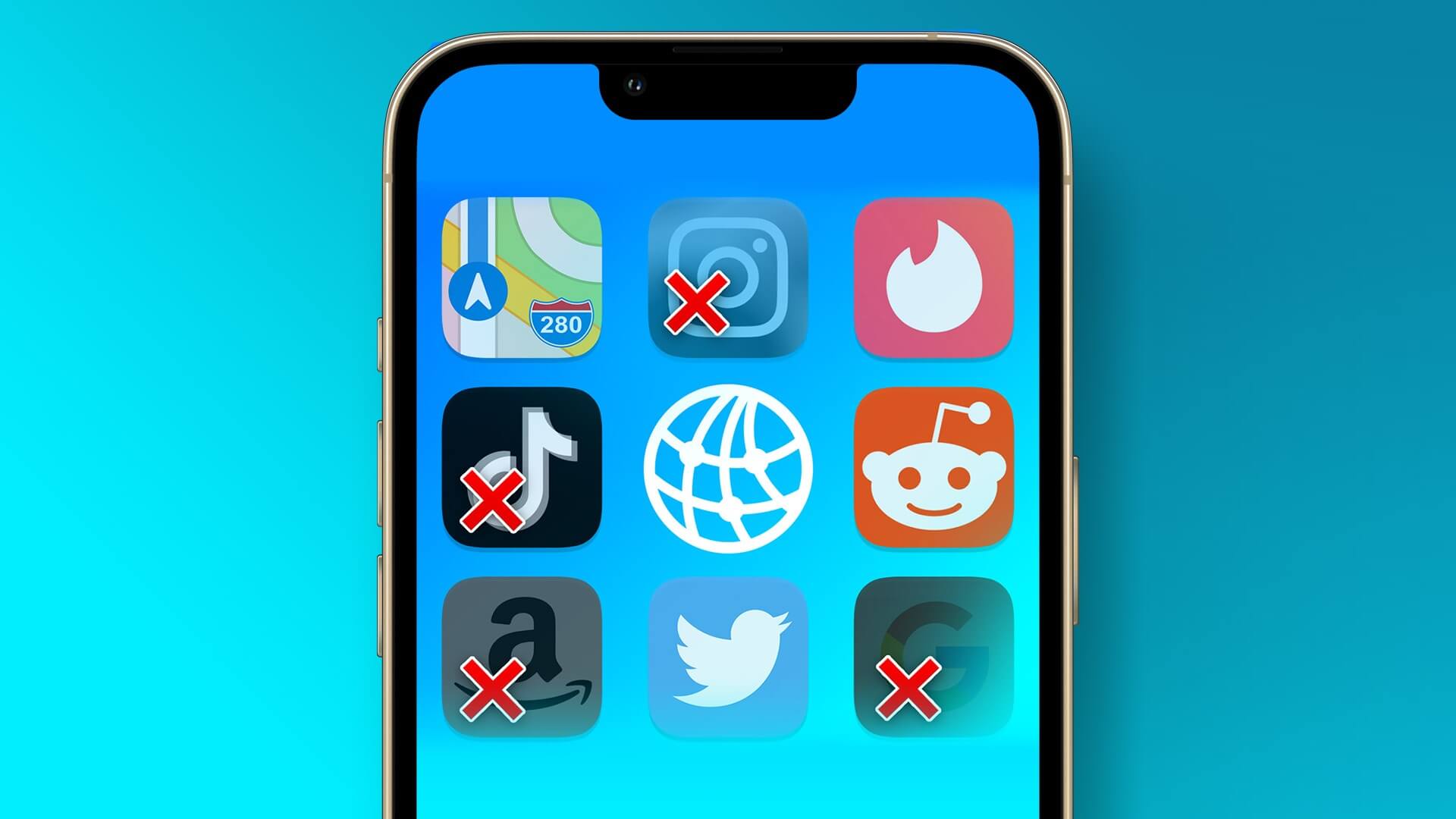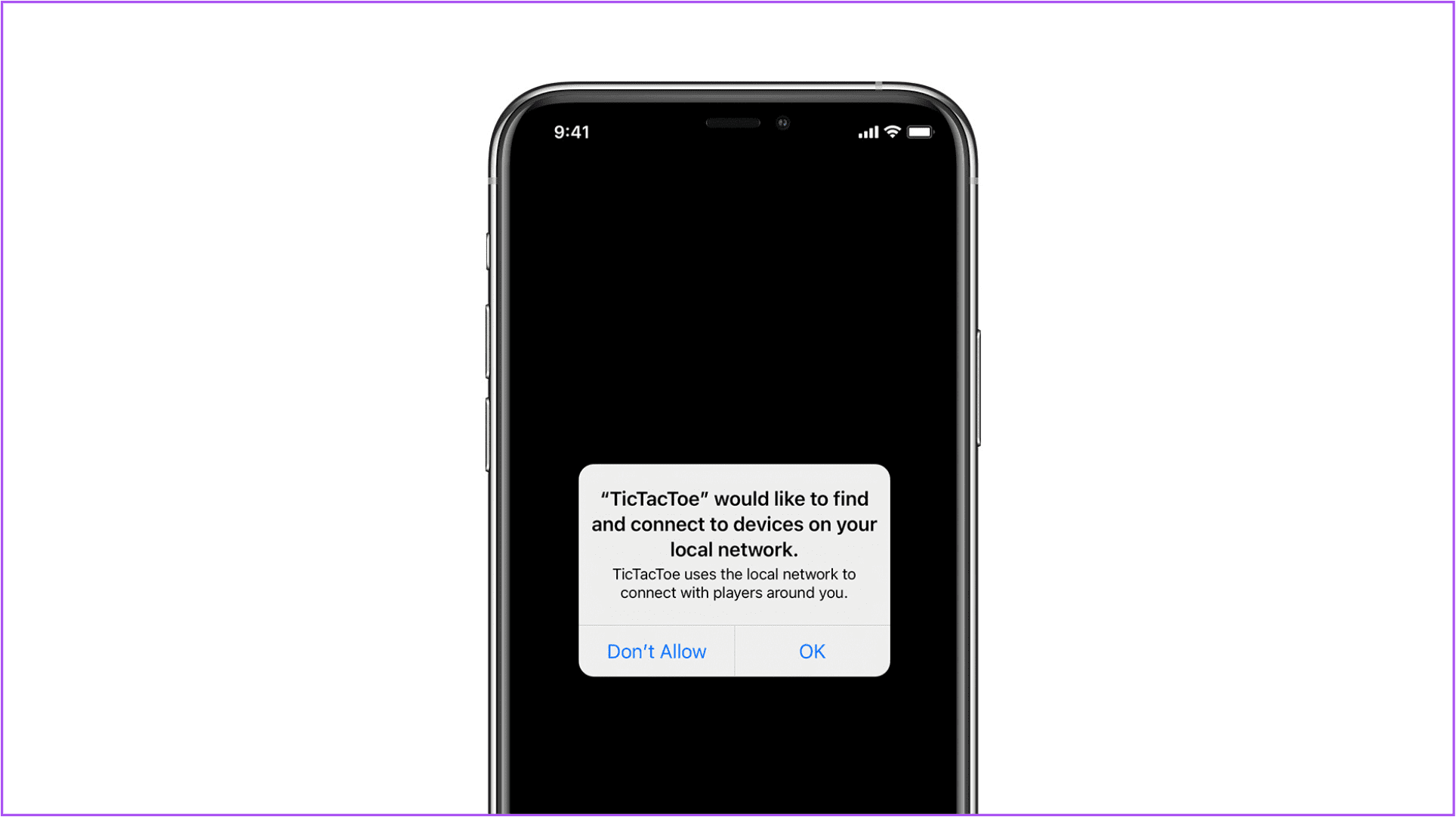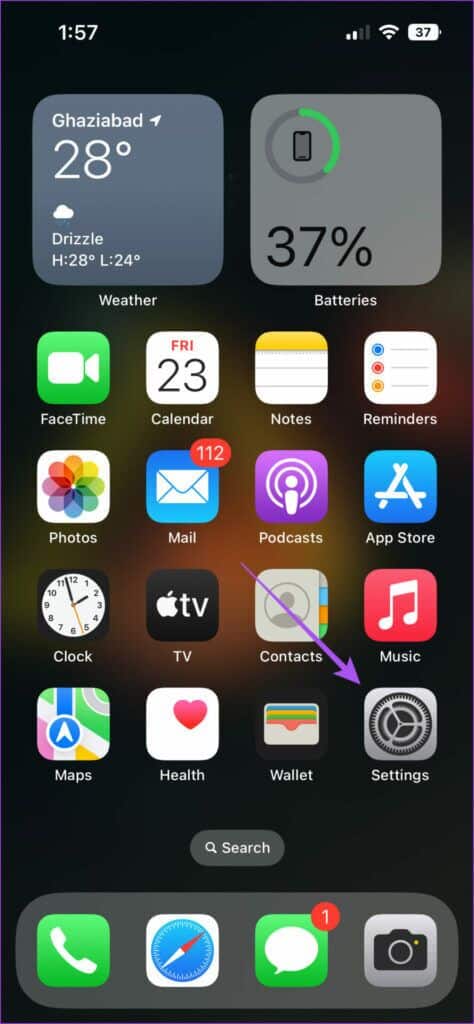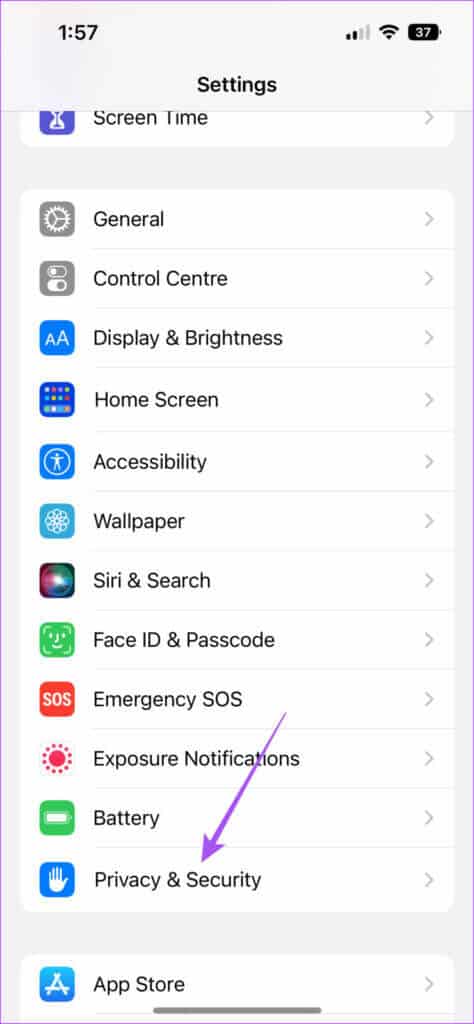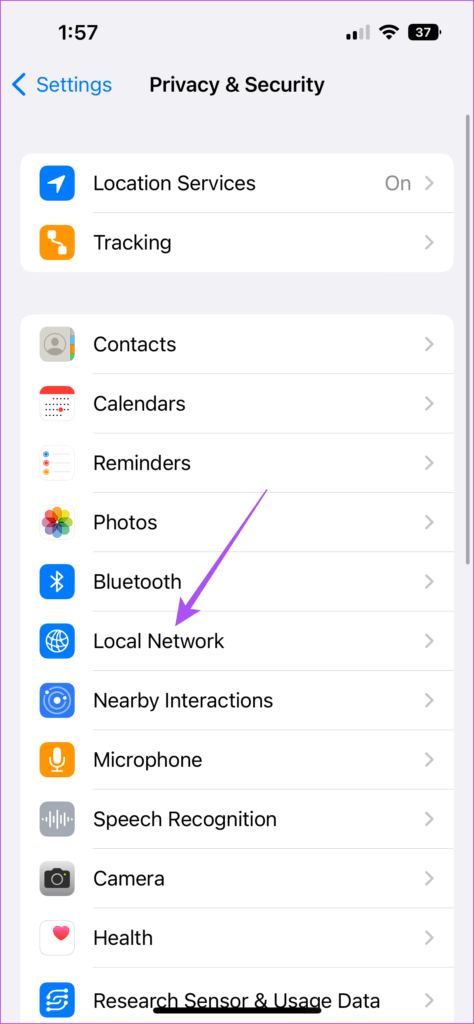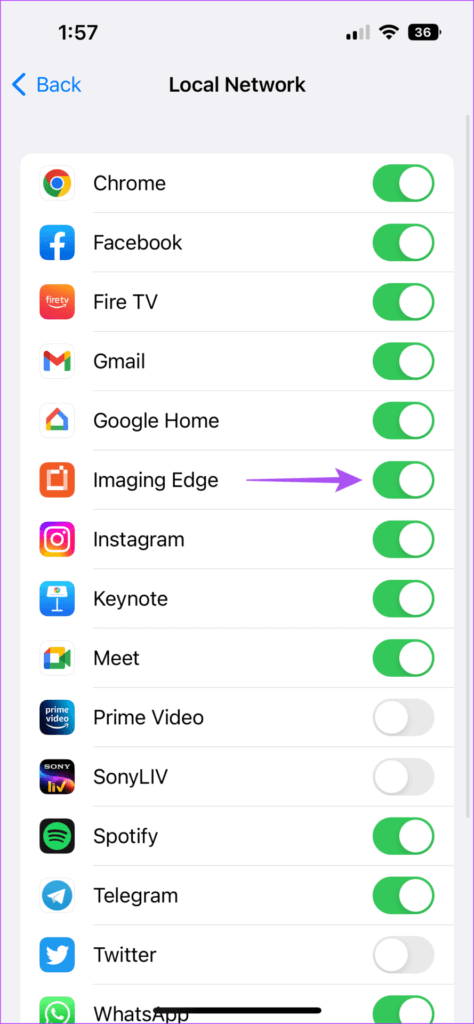So verwalten Sie Apps, die auf dem iPhone auf das lokale Netzwerk zugreifen
Apple arbeitet hart daran, die Privatsphäre der Daten seiner Benutzer zu schützen. Es wurden viele Verbesserungen vorgenommen, um Benutzern mehr Kontrolle über die Verwaltung der Datenfreigabe mit Apps zu geben, insbesondere danach Mehrere Berichte für Benutzerdatenlecks in der Vergangenheit. Mit dem iOS 14-Update können Sie mit einer neuen Funktion steuern, welche Apps auf andere Geräte in Ihrem lokalen Netzwerk zugreifen.
Wenn Sie eine App wie Facebook, Instagram, Netflix, Google Meet, Mehr auf Ihr iPhone herunterladen, werden Sie gefragt, ob die App dies tun möchte „Geräte finden und mit Ihrem lokalen Netzwerk verbinden“. In diesem Beitrag erklären wir, wie es funktioniert und wie man Apps verwaltet, die auf lokale Netzwerke auf dem iPhone zugreifen.
Was bedeutet diese Datenschutzkontrolle?
Wenn Sie ein Spiel spielen oder einen Film auf Netflix ansehen, können Sie das tun Spiegeln Sie den iPhone-Bildschirm drahtlos zum Fernseher. Dies ist die Funktion von AirPlay. Wenn Sie einen Song von Spotify auf HomePod oder anderen intelligenten Lautsprechern abspielen möchten, müssen Sie dies ebenfalls zulassen Spotify Durch Zugriff auf den Lautsprecher, der mit Ihrem lokalen Netzwerk verbunden ist. Nachdem Sie die App zum ersten Mal installiert und geöffnet haben, erhalten Sie eine Sofortnachricht, dass die App Geräte in Ihrem lokalen Netzwerk finden und darauf zugreifen möchte und zwei Möglichkeiten hat – "Nicht zulassen" و "OK".
Mit dieser Datenschutzsteuerung können Sie wählen, ob Sie einer App den Zugriff auf Ihre Daten erlauben oder nicht. Wenn Sie diese Erlaubnis erteilen, greift die App auf andere Geräte zu, die mit Ihrem lokalen Netzwerk verbunden sind, und sammelt Informationen darüber, wie sie verwendet werden. Wenn Sie Spotify diese Erlaubnis erteilen, beginnt die App, Daten über die Nutzungsgewohnheiten Ihres Geräts zu sammeln. Aber einige Apps wie Facebook können auch damit beginnen, ein Werbeprofil basierend auf Ihren Präferenzen zu erstellen.
Wann Sie den Zugriff auf das lokale Netzwerk zulassen sollten
Die Funktion zum Scannen von Geräten, die mit einem lokalen Netzwerk verbunden sind, ist nicht neu. Es war eine Hintergrundaktivität, die darauf abzielte, Ihre Erfahrung zu verbessern. Aber nach iOS 14 und iPadOS 14 wurde es in Apps als Eingabeaufforderung angezeigt. Wenn Sie sich der Sicherheit und Privatsphäre der App sicher sind und sie verwenden möchten, um sich mit Geräten wie Smart Speakers und Smart TVs zu verbinden, müssen Sie auf OK klicken, wenn Sie die Eingabeaufforderung erhalten. Bestimmte Apps aus Kategorien wie Musik, Smart Home, Spiele und Live-Streaming funktionieren nicht, wenn Sie diese Erlaubnis ablehnen.
Aber wenn Sie diese Aufforderung erhalten, nachdem Sie eine Banking-App installiert haben oder eine App, die nach LAN-Zugriff fragt, albern erscheint, empfehlen wir, auf Nicht zulassen zu klicken, wenn die Aufforderung erscheint. Wenn Sie nicht vorhaben, diese App auf dem iPhone mit Ihrem Smart Speaker oder Smart TV zu verknüpfen, können Sie diese Berechtigung auch verweigern. Dadurch wird verhindert, dass diese Apps Informationen über Ihre anderen verbundenen Geräte sammeln.
Wir empfehlen Ihnen außerdem, den Abschnitt App-Datenschutz zu lesen, bevor Sie eine App aus dem App Store installieren. Sie können auf die Datenschutzrichtlinie für Entwickler klicken, um zu überprüfen, wie die App Ihre Informationen verwendet.
So verwalten Sie Anwendungen, die auf das lokale Netzwerk zugreifen
Wenn Sie der App bereits den Zugriff auf Ihr lokales Netzwerk erlaubt haben, können Sie sie auf Ihrem iPhone deaktivieren. Diese Schritte gelten auch für iPad-Benutzer. Stellen Sie sicher, dass Sie iOS 14 und höher oder iPadOS 14 und höher verwenden.
Schritt 1: Öffne eine App Einstellungen.
Schritt 2: Scrollen Sie nach unten und gehen Sie zu Privatsphäre und Sicherheit.
Schritt 3: Klicke auf lokales Netzwerk.
Schritt 4: Klicken Sie auf die Schaltfläche Schalter neben Die Anwendung Sie möchten seinen Zugriff deaktivieren.
Was passiert, wenn Sie den Zugriff auf das lokale Netzwerk verweigern?
Wenn Sie bestimmten Apps nicht erlauben, auf Geräte zuzugreifen, die mit Ihrem lokalen Netzwerk verbunden sind, funktionieren sie auf Ihrem iPhone weiterhin so, wie sie sollten. Der einzige Unterschied besteht darin, dass sie nicht mit anderen Geräten interagieren, die mit Ihrem lokalen Netzwerk verbunden sind. Diese Apps können auch Apple-Systemdienste wie AirDrop, AirPlay, AirPrint und HomeKit nutzen.
Verwalten Sie den Zugriff auf Geräte in einem lokalen Netzwerk
Apple behält immer im Auge, wie Sie den Schutz Ihrer Daten ständig verbessern können. Mit der Veröffentlichung von iOS 16 führte das Unternehmen eine Sicherheitsüberprüfungsfunktion auf dem iPhone ein, um den Datenzugriff für Benutzer zu verhindern, die leider in missbräuchliche Beziehungen geraten.